Không tìm thấy vị trí và không có vị trí nào: Hướng dẫn tìm kiếm vị trí hiệu quả
Bạn đã bao giờ tìm kiếm một vị trí trên bản đồ và chỉ nhìn thấy thông báo “không tìm thấy vị trí” hoặc “không có vị trí nào?”. Mặc dù những thông báo này có vẻ giống nhau nhưng chúng thực sự có ý nghĩa khác nhau. Trong bài viết này, chúng tôi sẽ khám phá sự khác biệt giữa “không tìm thấy vị trí” và “không có vị trí nào” và cung cấp cho bạn các giải pháp để cải thiện tìm kiếm vị trí của bạn.
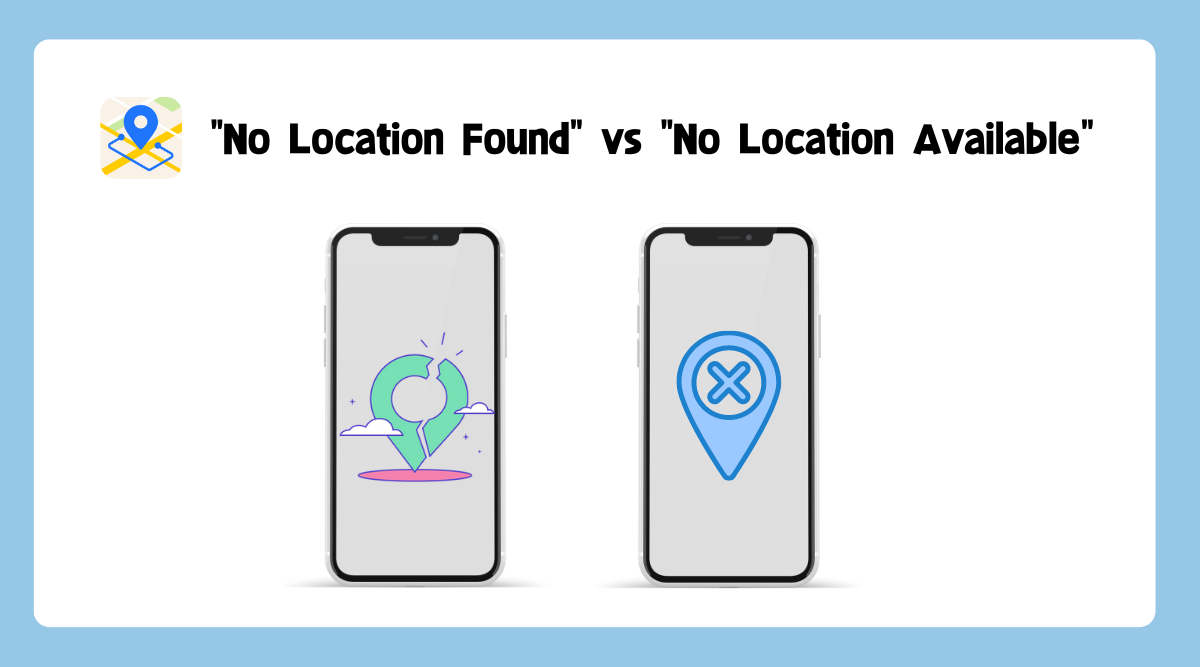
1. “Không tìm thấy vị trí” nghĩa là gì?
“
Không tìm thấy vị trí
â € thường xảy ra khi công cụ tìm kiếm hoặc ứng dụng bản đồ không thể xác định được vị trí bạn đang tìm kiếm. Â Ví dụ: nếu bạn đang cố gắng tìm một cửa hàng cụ thể trong trung tâm mua sắm và kết quả tìm kiếm trả về là “không tìm thấy vị trí nào”, điều đó có thể có nghĩa là cửa hàng không có trong trung tâm mua sắm đó hoặc cửa hàng đó không còn tồn tại.
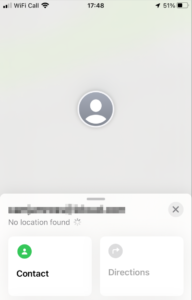
Có một số lý do khiến tình trạng "Không tìm thấy vị trí" có thể xảy ra, bao gồm:
Một- Lỗi đánh máy : Nếu bạn viết sai chính tả tên hoặc địa chỉ của vị trí, công cụ tìm kiếm có thể không nhận ra được nó, dẫn đến thông báo “không tìm thấy vị trí”.
Một- Thông tin lỗi thời n: Địa điểm bạn đang tìm kiếm có thể đã di chuyển, đóng cửa hoặc đổi tên. Trong những trường hợp như vậy, địa chỉ hoặc tên trong cơ sở dữ liệu có thể đã lỗi thời, dẫn đến thông báo “không tìm thấy vị trí”.
Một- Thông tin chưa đầy đủ : Nếu truy vấn tìm kiếm quá mơ hồ, công cụ tìm kiếm có thể không xác định được vị trí bạn đang tìm kiếm, dẫn đến thông báo “không tìm thấy vị trí”. Việc cung cấp thêm thông tin chi tiết, chẳng hạn như thành phố, tiểu bang hoặc mã zip, có thể giúp thu hẹp tìm kiếm.
Một- Vấn đề kỹ thuật : Đôi khi, các sự cố kỹ thuật như thời gian ngừng hoạt động của máy chủ hoặc sự cố kết nối có thể ngăn công cụ tìm kiếm định vị địa chỉ, dẫn đến thông báo “không tìm thấy vị trí”.
Một- Vị trí không tồn tại : Cũng có thể vị trí bạn đang tìm kiếm không tồn tại. Điều này có thể xảy ra nếu vị trí đó chưa bao giờ được xây dựng hoặc nếu đó là lỗi trong mục nhập cơ sở dữ liệu ban đầu.
2. “Không có vị trí” nghĩa là gì?
“
Không có vị trí nào
â € thường có nghĩa là hiện không có thông tin vị trí nào có sẵn hoặc được cung cấp. Ví dụ: nếu bạn đang cố gắng tìm địa điểm của một sự kiện riêng tư và người tổ chức sự kiện chưa cung cấp thông tin địa điểm thì câu trả lời có thể là “không có địa điểm nào” cho biết rằng địa điểm đó chưa được cung cấp.
Có một số lý do khiến tình trạng "Không có vị trí" có thể xảy ra, bao gồm:
Một- Những lo ngại về quyền riêng tư : Chủ sở hữu vị trí có thể đã chọn hạn chế thông tin vị trí để bảo vệ quyền riêng tư của họ hoặc quyền riêng tư của các cá nhân có liên quan đến vị trí đó. Điều này có thể được thực hiện vì nhiều lý do, chẳng hạn như lo ngại về bảo mật, vấn đề pháp lý hoặc sở thích cá nhân.
Một- Vấn đề kỹ thuật : Thông tin vị trí có thể tạm thời không khả dụng do sự cố kỹ thuật, chẳng hạn như thời gian ngừng hoạt động của máy chủ hoặc sự cố kết nối. Điều này có thể xảy ra nếu cơ sở dữ liệu hoặc ứng dụng đang được bảo trì hoặc nâng cấp.
Một- Vị trí chưa được phát hành : Trong một số trường hợp, địa điểm này có thể đang được phát triển hoặc chưa được công bố rộng rãi. Điều này có thể xảy ra nếu địa điểm vẫn đang được xây dựng hoặc nếu chủ sở hữu chưa tiết lộ thông tin địa điểm.
Một- Vị trí không được công nhận : Nếu vị trí bạn đang tìm kiếm không được ứng dụng hoặc cơ sở dữ liệu nhận dạng, nó có thể xuất hiện dưới dạng “không có vị trí nào”.
3. Làm cách nào để cải thiện việc tìm kiếm vị trí của bạn?
Điều quan trọng cần lưu ý là những thông báo này có thể được hiển thị theo nhiều cách khác nhau tùy thuộc vào bản đồ hoặc công cụ tìm kiếm bạn đang sử dụng. Một số bản đồ có thể hiển thị các thông báo như “không tìm thấy địa chỉ”, “không tìm thấy địa điểm” hoặc “không tìm thấy vị trí” thay vì “không tìm thấy vị trí”. Tương tự, một số bản đồ có thể hiển thị các thông báo như vậy là “vị trí bị hạn chế”, “vị trí không được tiết lộ” hoặc “vị trí không có sẵn” thay vì “không có vị trí nào”.
Biết được sự khác biệt giữa “không tìm thấy vị trí” và “không có vị trí nào” có thể giúp bạn tiết kiệm thời gian và công sức khi tìm kiếm. Nếu bạn nhận được thông báo “không tìm thấy vị trí”, hãy kiểm tra kỹ truy vấn tìm kiếm của bạn và đảm bảo bạn viết đúng chính tả và địa chỉ. Nếu bạn vẫn không tìm được địa điểm, hãy thử tìm kiếm những địa điểm tương tự trong khu vực hoặc liên hệ với chính quyền địa phương để biết thêm thông tin.
Nếu bạn nhận được thông báo “không có vị trí”, tốt nhất bạn nên đợi có thêm thông tin. Hãy kiểm tra lại sau hoặc tìm kiếm các nguồn thông tin khác có thể cung cấp thông tin chi tiết hơn về vị trí bạn đang tìm kiếm.
4. Câu hỏi thường gặp
4.1D vị trí của nó không có nghĩa là họ đã tắt nó đi ?
Điều đó không nhất thiết có nghĩa là vị trí đó đã bị tắt hoặc vô hiệu hóa. Điều đó đơn giản có nghĩa là thông tin về vị trí không có sẵn tại thời điểm này hoặc bị hạn chế vì lý do riêng tư hoặc bảo mật.
4.2 Có thể gặp thông báo “Không có vị trí” ngay cả khi sử dụng ứng dụng bản đồ đáng tin cậy không?
Có, bạn có thể gặp thông báo “Không có vị trí” ngay cả khi sử dụng ứng dụng bản đồ đáng tin cậy. Điều này có thể xảy ra nếu vị trí bạn đang tìm kiếm được đánh dấu là riêng tư hoặc không khả dụng hoặc nếu ứng dụng bản đồ đang gặp sự cố kỹ thuật.
4.3 Thông báo “Không tìm thấy vị trí” hoặc “Không có vị trí” có thể liên quan đến tài khoản hoặc trạng thái đăng ký của người dùng không?
Thông báo “Không tìm thấy vị trí” hoặc “Không có vị trí” khó có thể liên quan đến tài khoản hoặc trạng thái đăng ký của người dùng vì những thông báo này thường chỉ ra các vấn đề kỹ thuật hoặc quyền riêng tư. Tuy nhiên, có thể một số ứng dụng bản đồ có thể hạn chế một số tính năng hoặc chức năng nhất định dựa trên tài khoản hoặc trạng thái đăng ký của người dùng, điều này có thể ảnh hưởng đến độ chính xác hoặc tính khả dụng của dữ liệu vị trí.
5. Phần thưởng: Cách thay đổi vị trí trên iPhone của bạn?
Bạn có muốn tạm thời thay đổi vị trí GPS của iPhone không? Chà, tất cả những gì cần thiết là tải xuống AimerLab MobiGo trên máy tính của bạn. Bạn sẽ không phải bẻ khóa iPhone của mình hoặc thực hiện bất kỳ thủ thuật phức tạp nào khác để thực hiện việc này.
Đây là cách AimerLab MobiGo hoạt động.
Bước 1
: Bấm vào “
Tải xuống miễn phí
” để tải xuống AimerLab MobiGo.
Bước 2 : Khởi chạy AimerLab MobiGo và nhấp vào “ Bắt đầu “.

Bước 3
: Kết nối iPhone của bạn bằng USB hoặc Wi-Fi với máy tính, sau đó làm theo các bước trên màn hình để cho phép truy cập vào dữ liệu iPhone của bạn.

Bước 4
: Chọn một vị trí bằng cách nhấp vào bản đồ hoặc nhập địa chỉ ở chế độ dịch chuyển tức thời.

Bước 5
: Bấm vào “
Chuyển đến đây
” và MobiGo sẽ tự động di chuyển tọa độ GPS của bạn đến vị trí mới.

Bước 6
: Mở ứng dụng bản đồ của iPhone để xác nhận vị trí mới của bạn.

6. Kết luận
Tóm lại, “không tìm thấy vị trí” và “không có vị trí nào” có vẻ giống như các thông báo tương tự nhưng chúng có ý nghĩa riêng biệt có thể ảnh hưởng đến tìm kiếm của bạn. Hiểu những khác biệt này có thể giúp bạn điều hướng tìm kiếm vị trí tốt hơn và tìm thấy thông tin bạn cần. Cuối cùng nhưng không kém phần quan trọng,
AimerLab MobiGo
sẽ là lựa chọn tốt nhất nếu bạn muốn tạm thời thay đổi vị trí của iPhone sang khu vực mà bạn không có mặt. Tải về nó ngay bây giờ và thử nó!
- Tại sao iPhone của tôi không đổ chuông? Hãy thử những giải pháp hiệu quả này để khắc phục sự cố.
- Làm thế nào để khắc phục lỗi "Tìm iPhone của tôi sai vị trí"?
- Chế độ máy bay có tắt định vị trên iPhone không?
- Làm thế nào để yêu cầu vị trí của ai đó trên iPhone?
- Cách khắc phục: “iPhone không thể cập nhật. Đã xảy ra lỗi không xác định (7)”?
- Làm thế nào để khắc phục lỗi “Không lắp thẻ SIM” trên iPhone?
- Làm thế nào để giả mạo Pokemon Go trên iPhone?
- Tổng quan về Aimerlab MobiGo GPS Giả mạo vị trí
- Làm cách nào để thay đổi vị trí trên iPhone của bạn?
- Top 5 công cụ giả mạo vị trí GPS giả cho iOS
- Định nghĩa của Trình tìm vị trí GPS và Đề xuất giả mạo
- Cách thay đổi vị trí của bạn trên Snapchat
- Làm cách nào để Tìm/Chia sẻ/Ẩn vị trí trên thiết bị iOS?




